AE教程:学做数字倒计时特效,创造炫酷视觉效果!#深圳AE培训
发布时间:2024-06-13 10:32:26 浏览量:203次
黄老师,数字倒计时特效是怎么做的?这个简单,我们先这样,这样,再这样,你学会了吗?
·首先进入AE,在这个地方输入需要的数字,接着Ctrl加y创建E3D层,给纯色图层添加E3D效果。找到自定义图层,自定义文字路径,选择当前的文字,进入E3D点击挤出,这个时候就得到了一个文字效果。

·接着找到左边材质预设,选择一个发光材质给到文字,选中材质,往下滑动找到照明选项,强度给到150,菲涅耳-1.5,得到一个这样的反光效果。
·接着再往上面滑动,找到倒角轮廓激活一下。再找到后面的高级混合模式改为添加确定,得到这样一个发光的边缘效果。
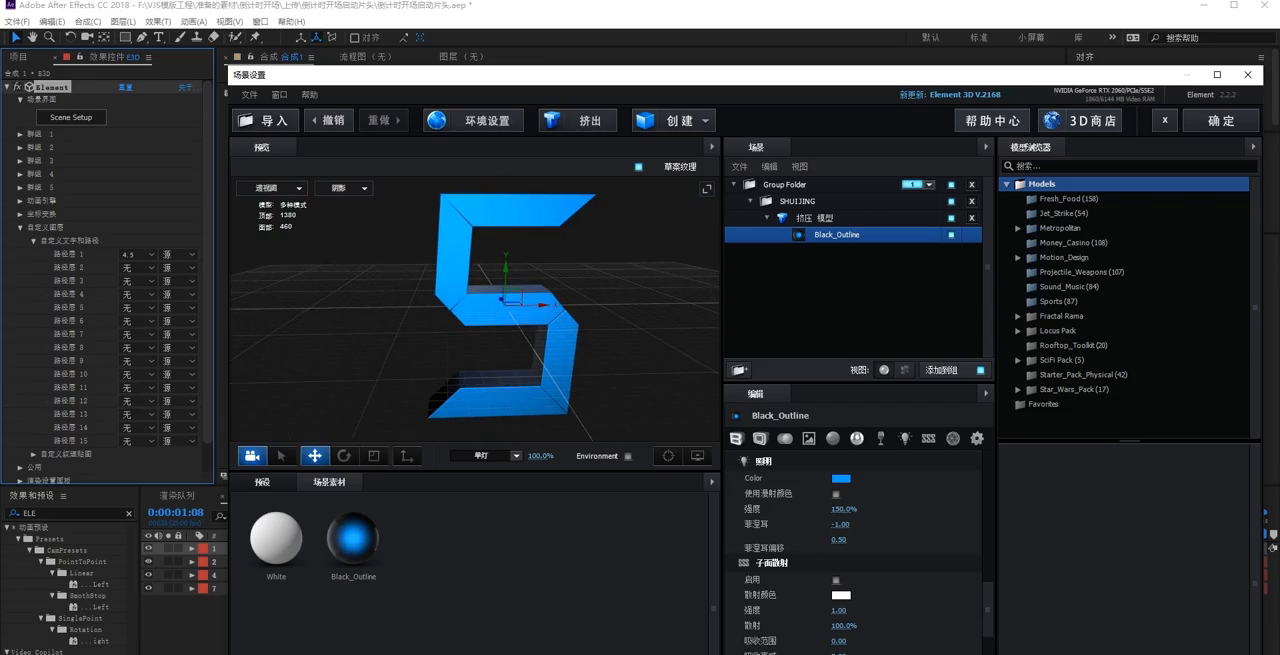
·有了这一层之后,Ctrl加D复制一份,在这个地方提前做好了一个网格类型的贴图。
·接着将这个贴图放在下方,关闭它的显示。选择复制好的E3D图层,找到下面的自定义纹理贴图,选择贴图的图层。
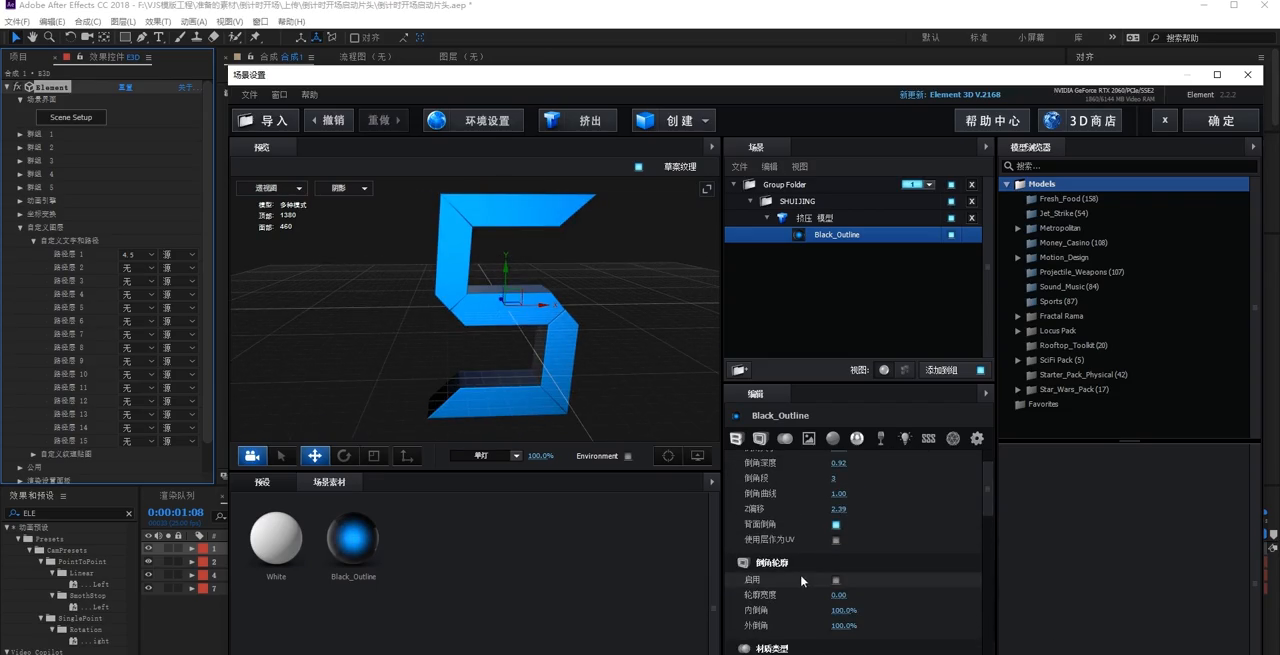
·再进入E3D场景,找到挤压文字,选中下面的材质往下滑动,接着将这个材质重新给它换成发光材质。
·替换完了之后找到照明选项选择组,选择刚才这张贴图,确定。
·然后将倒角轮廓关闭掉,再向下滑动,找到照明选项给它调高,菲尼耳改为0.15,大概得到这样一个效果。
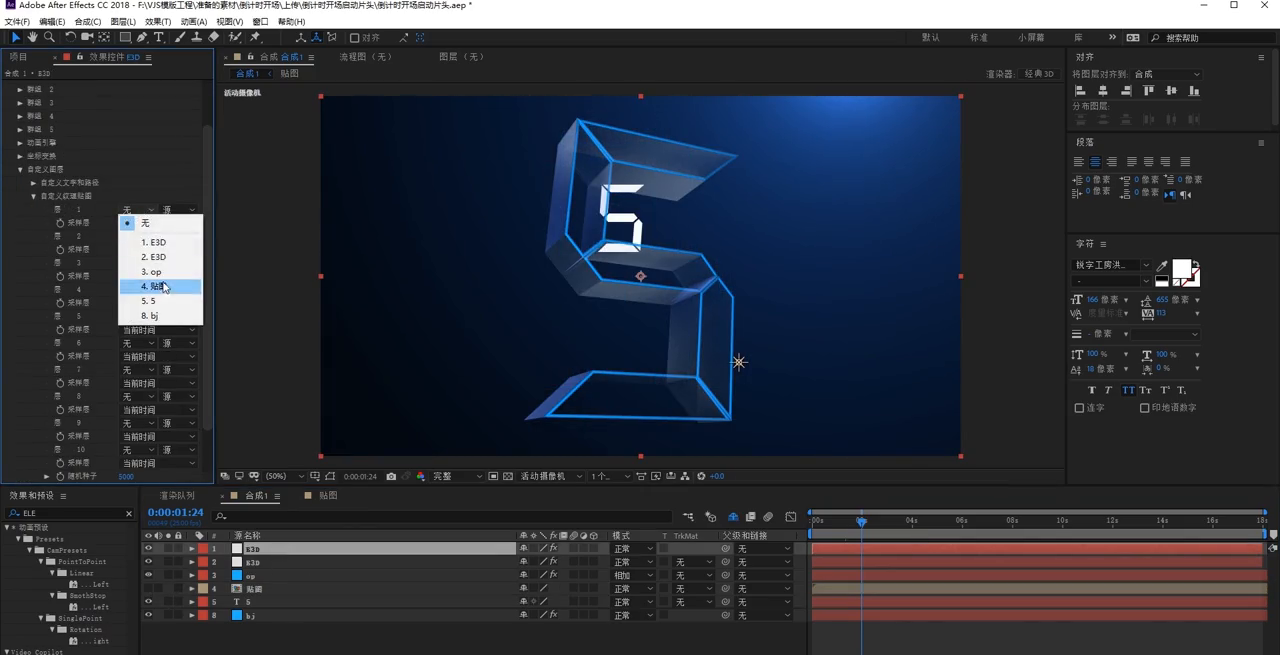
·再往上面滑动找到反色,将反色强度提高一些,这样它会更亮一点,颜色改为一个青色,确定,得到这个效果就可以了。
·接着再确定,这样就有一个网格的效果。最后将这两个E3D的效果进行一个相加,这样文字的效果就得到了。
·最后可以再优化一个摄像机动画,这样一个文字的倒计时就完成了。
想深造数字艺术?火星时代教育专注数字艺术培训有游戏设计、动画培训、AI音乐创作等多个课程。欢迎点击咨询,了解更多课程详情!
热门资讯
-
想了解动画制作和影视特效的区别吗?本文将带您深入探讨动画制作和影视特效之间的关系,帮助你更好地理解这两者的差异。
-
想知道快影、剪映、快剪辑这三款软件哪个更适合小白?看看这篇对比评测,带你了解这三款软件的功能和特点,快速选择适合自己的视频剪辑软件。
-
剪映专业版新增全局预览缩放功能,可以轻松放大或缩小时间轨道。学习如何使用时间线缩放功能,提升剪辑效率。
-
4. 豆瓣8.3《铁皮鼓》|电影符号学背后的视觉盛宴、社会隐喻主题
文|悦儿(叮咚,好电影来了!)《铁皮鼓》是施隆多夫最具代表性的作品,影片于... 分析影片的社会隐喻主题;以及对于普通观众来说,它又带给我们哪些现实启发...
-
5. 从宏观蒙太奇思维、中观叙事结构、微观剪辑手法解读《花样年华》
中观层面完成叙事结构、以及微观层面的剪辑手法,3个层次来解读下电影《花样年华》的蒙太奇魅力。一、 宏观层面:运用蒙太奇思维构建电影剧本雏形。蒙...
-
15种电影剪辑/转场手法,让影片更吸引眼球!回顾电影中丰富多样的专场技巧,比如瞬间从一个场景中变换到空中... 现在是测试技术的时候了!以下是一些常见剪辑手法,让你观影过程更加华丽动人!
-
本文介绍了十款强大的PR视频剪辑插件,帮助提升视频剪辑效率,提高创作品质,并降低创作难度。
-
8. 《肖申克的救赎》通过镜头语言,向观众展现了安迪自我救赎的过程
以突出剧情的紧张氛围和角色的情感变化。此外,电影的拍摄手法和剪辑方案还与影片的叙事结构和主题紧密相连。导演巧妙地运用回忆、闪回和象征性镜头等...
-
1、每个切点需要理由和动机 很剪辑师认为,赋予每一个切点动机是非常困难的。很多...
-
电影创作者可以通过表意、造型、画面展示等元素对隐身性的含义进行隐喻,打... 电影和梦境都具有普遍性的象征意义,梦境中的元素能够代表人内心的欲望,...
最新文章

 火星网校
火星网校





